Epson Perfection 1670
Несколько предварительных замечаний
Нередко приходится слышать от купивших планшетные сканеры, что пленку они сканируют плохо. При этом демонстрируется действительно отвратительный результат. А говорится следующее: «Ну я покупал за 100 (> или <) настоящих денег прибор, на котором значилось 2400/1800/1200 dpi и 48 bit, со слайд-адаптером — и что я получил?». Ответ приблизительно такой: «пока планшетные сканеры за 100 (или чуть больше) не могут отсканировать негатив или слайд так, чтобы вам нравилось». То есть, разрешение у сканера есть (и даже оптическое, а не интерполированное), разрядность файла 4D сканер обеспечит (вот только дешевая железка не даст данных для этих 4D), слайд-модуль есть (пусть и пассивный), но сканер-то планшетный, то есть для сканирования бумаги. Да, можно сделать неплохие контрольки или даже отпечаток 10×15 см c узкой пленки, но не более того. Почему? Ответ прост — планшетный сканер со стеклом и без фокусировки только при большом везении сфокусирован на плоскость вашей изогнутой в держателе пленки. Даже на великолепном Epson Perfection 3200 не удалось получить разрешение больше 1600 dpi, а ведь его сенсор должен обеспечить 3200 оптических. И то, 1600 — это если пленка лежит именно там, где надо, не ближе не дальше, с точностью, сравнимой с ее естественным прогибом (1-2 мм). Динамический диапазон сканера, как это видно по гистограммам при сканировании, почти достаточен для сканирования нормальных негативов и Уже необходимого для слайдов — до 4 D очень далеко, можно говорить о 2 (при цене до 100) — 3 порядках не более.
Все это важно, но большая часть бед новичков (и это не странно) коренится в том, что редко ктом из них читают инструкцию, а просто включают автомат. Сканер сам определяет, что ему подсунули пленку, сам ее определяет как негатив или позитив, сам определяет ее динамический диапазон, отрезав 5% в тенях и светах, сам определяет точку черного и белого на выходе, подчеркивает края, улучшает цвета, программно удаляет дефекты — в результате нечто ,напоминающее аппликацию. Уважаемые, автомат не может сам сканировать пленку. Если вы покупаете сканер — прочтите инструкцию и пару книжек по сканированию (лучше до покупки). И не пользуйтесь автоматом.
Все, о чем дальше пойдет речь, делать рекомендуется, только хорошенько подумав — гарантии нет, а той, что была, вы лишитесь. Также не следует ничего делать «на глазок». Только инструментально можно оценить качество скана. Если вам кажется, что сканирует аппарат плохо — лучше сделайте дополнительную маску из черной бумаги точно под сканируемый кадр, чтобы не было боковых засветок и автоматика не учитывала их и они не ухудшали контраст. Лезть с отверткой и надеждой «подкручу, авось получится» не надо — 99,9 % гарантия провала.
Речь пойдет о сканере Epson Perfection 1670. Не нужно думать, что этот сканер такой неудачный. Все планшетные сканеры настроены «нормально», то есть хорошо для сканирования бумаги. И это логично. Ни Canon, ни Epson, ни HP, ни прочие не могут угадать, где будет лежать точно ваша пленка, и потому не смогут (при небольшой стоимости сканера) обеспечить хорошее ее сканирование. Я убедился, что сканеры «на заводе» настраиваются, но все же не для того, чтобы дать свои заявленные ХХ00 dpi на пленке.
Проверка сканера
Продолжая иногда снимать камерой Balda X 6×4,5 см и сканируя на Umax Astra 1220 с заявленным 600 dpi я печатаю снимки 13×18. Приходится подчеркивать резкость. Сканер Epson Perfection 1670 недорог и имеет неплохую репутацию. Купил и попробовал. Деталей на скане с разрешением 3200 dpi (это заявленное разрешение перемещения сенсора) явно не намного больше, чем у моего Umax Astra 1220 (реальных 600-700 dpi в зависимости от направления). Конечно, динамический диапазон чуть шире (но тоже не особенно заметно).
600 dpi для сканера с заявленными 1600×3200 — мало. Как уже отмечалось, на Epson Perfection 3200 удавалось получить 1600 dpi. Сканеры похожи, вряд ли оптика сильно ухудшилась, поэтому решено было проверить — а попадают ли мои пленки в пленочном адаптере и без него в фокус. Для этого я пользовался мирой, снятой на пленку Микрат 200, у которой на пленочных сканерах можно различить около 4000 dpi. Но для планшетника с идеалом в 2000 dpi можно изготовить такую миру и на хорошей обычной пленке. Главное чтобы вы под микроскопом или в сильную лупу с делениями видели около 2000 dpi. Без этого главного инструмента пытаться настраивать сканер не стоит.
Итак, для проверки мира при сканировании помещалась на держатель для пленок из комплекта сканера и под него (то есть пластиковая рамка для пленок обязательно использовалась как маска и прижимная рамка) эмульсией вниз или вверх, как вам привычнее сканировать, и как ваш сканер «больше любит».
 |  |
На держателе пленок | На стекле сканера |
(Так как мои негативы (Agfa c разрешением миры около 70 лин/мм или 1700 на дюйм) были 6×4,5 см, то в стандартную рамку не входили. Поэтому я использовал миру на узкой пленке Микрат 200 с разрешением около 4000 dpi для юстировки под стандартную рамку из комплекта.) Оказалось, что наибольшая точность достигается непосредственно на стекле сканера, да еще если стекло слегка «прижать» вниз:
 |
Мира на Микрате 200. Отсканировано c разрешением 3200 dpi. Разрешение вдоль сенсора около 1350 dpi, а поперек нет и 1000 (на мире 200 линий, разрешение на краю миру соответствует 1000 dpi). |
Юстировка
Такой результат меня бы устроил, если бы не необходимость прижимать пленку к стеклу с усилием. Стекло хорошее и колец Ньютона я не замечал, но все же хотелось работать нормально. А может и до 1600 разрешение дойдет. С этой надеждой я снял со сканера крышку. К счастью, снимается она просто — два винта и четыре защелки, пломб нет и можно все сделать очень незаметно.
Моей целью было максимально приблизить сканирующий блок к стеклу или, если получится, приблизить объектив к сенсору (чем короче дистанция от линзы до сенсора, тем на более далекое расстояние сфокусирована линза, и наоборот, поэтому мы и используем меха и удлинительные кольца, если хотим уменьшить дистанцию фокусировки). После первого взгляда во внутренности сканера — никаких способов юстировки не предусмотрено. Можно было бы «понизить» стекло, но оно вклеено намертво.
Блок сенсора — объектива — зеркала — лампы (далее сканирующий блок) перемещается по двум направляющим. Одна, как положено, металлическая и довольно надежная, а вот вторая — пластиковый выступ на корпусе и пластиковый ролик на блоке. Поднять весь блок (приблизить к стеклу сканера) можно было бы, подняв направляющие.
 |  |
Пластиковая направляющая. | Металлическая направляющая. |
 | Ролик просто «болтается» в двух зажимах-защелках. Снять его не составит труда. Нужно аккуратно развести защелки в стороны. |
Ломать ничего не хотелось. Первым делом на ролик нарастили пару миллиметров с помощью тонкого скотча (дальше наращивать было нельзя — ролик начинал тереться). Результат заметно не улучшился. Так как поднималась только одна сторона сканирующего блока, то миллиметр на краю давал пол миллиметра подъема в центре. Поднимать другую сторону можно было, только выломав металлическую направляющую, так что этот путь был закрыт. А вот поднять другую удалось еще на 1,5 миллиметра с помощью изоленты:
 |
Шесть слоев изоленты и еще подъем на 1,5 мм. |
Результат стал чуть лучше. Вроде все работало. Решено было добавить сканеру деталей, чтобы подъем одной стороны блока можно было производить, не разбирая сканера. Тогда для разных пленок и рамок я бы мог настраивать фокус в любой момент. Вместо изоленты и скотча — винтовая передача:
 |
В днище сканера в области парковочной зоны было сделано отверстие (единственное, в чем пострадал сканер). Теперь я мог по своему желанию, вращая отверткой винт, поднимать и опускать одну сторону сканирующего блока, не разбирая сканера. |
Однако получить результат лучший, чем со скотчем и изолентой, не удалось. Увеличение подъема приводило к тому, что сканирующая головка начинала тереться о стекло. Так что все пришлось демонтировать.
В сканере уже была дыра, и поэтому дальше его можно было разбирать — все равно по гарантии не заменят. Решено было снять плату с матрицей, так как других явных перемещаемых деталей не было. Она крепится двумя винтами под шестигранник.
 |
Прежде, чем отвинчивать плату с матрицей, сделайте несколько меток на плате и блоке, к которому она крепится, чтобы потом точно по месту установить плату. |
 |
Когда плата была демонтирована, я увидел внутри блока объектив и «фокусировочную систему». Верхняя крышка (снятая на этой фотографии) была просто «толстой черной изолентой». Ее можно снять и приклеить обратно, как обычную изоленту. То есть, Epson все предусмотрел, вот только схем в инструкции нет (а как было раньше приятно чинить наши магнитофоны и телевизоры — схемы электрические и схемы кинематические в гарантийной книжечке были обязательно). |
 |
Вот эта «изолента» — самоклеющаяся крышка над объективом. Нужно было снять только ее и производить фокусировку. А не разбирать «все». Зато появился абзац про юстировку платы с сенсором. |
 |
Это сенсор сканера. |
 |
Это объектив. Для фокусировки нужно отвинтить крепежный винт шестигранником и отверткой слегка подвинуть объектив вперед или назад, как вам нужно. Красная стрелка указывает прорезь, за которую удобно двигать объектив. Двигать надо совсем чуть-чуть (< 1 мм), при этом нужно постараться не сдвинуть объектив в сторону от его изначальной продольной оси. |
Как юстировать — понятно. Если вы не будете снимать плату с сенсором, то за 4-5 сборок-разборок сканера добьетесь весьма существенного улучшения разрешения. Делается это так. Отвинчиваем крепежный винт и перемещаем объектив на 0,5 мм в нужную вам сторону (в моем случае, к сенсору). Зажимаем винт (аккуратно, чтобы не перекосить систему). Приклеиваем гибкую крышку «изоленту» на место. Собираем сканер и сканируем миру. По результату оцениваем, куда дальше двигать объектив и на сколько. У меня до хорошего результата ушло 5 сборок-разборок, начиная с этого места. Если не приклеивать черную крышку-изоленту, то рассеянный при сканировании свет будет засвечивать сенсор (не через объектив) и кроме абсолютной белизны вы ничего не увидите (это была дополнительная сборка — разборка сканера).
Поскольку я снял и плату с матрицей, то мне пришлось юстировать не только объектив, а и саму матрицу. Никому не рекомендую снимать эту плату, но если руки чешутся или все же как-то юстировка матрицы сбита, то поставить на место можно и ее. Я не знаю, как это делают в сервисе, но я делал так. Укрепил винтами плату на место, но сильно винты не затягивал, так чтобы плату можно было слегка двигать. Дырки в плате такие, что можно ее двигать чуть ли не на пол-сантиметра в любую сторону. Для юстировки нужно на лампу и щель, через которую изображение попадает в сканер, приклеить фольгу (ровную и жесткую) на всю длину. Сканер подключался к компьютеру и сети (если не подключать к USB, то лампа светит несколько секунд и гаснет, а процесс небыстрый). Далее все делаем в темном помещении и при этом аккуратно, чтобы ничего не закоротить на плате сканера. Лампа сканера светит на фольгу, фольга отражает на объектив, объектив фокусирует на плату с сенсором. При снятой крышке фокусировочного отверстия (черная толстая изолента) смотрим, чтобы тонкая полоска света попадала по всей длине сенсора на его центральную часть (собственно на сам сенсор). Далее затягиваем крепежные винты и проверяем. Если при сканировании есть изображение, а хроматических аберраций по всему полю изображения и прочих искажений нет — значит сенсор на месте. А нет — снова разбираем и повторяем. Мне повторять не пришлось — все получилось с первого раза.
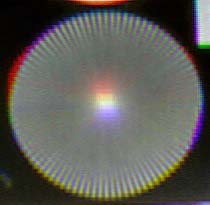 |
Искажения при перекосе объектива |
Хроматические аберрации возникают по причине перекашивания объектива. У меня на скане хорошо сфокусированной миры цвета сильно «разошлись». Чтобы поправить объектив, я отпустил его крепежный винт и слегка постучал по креплению. Объектив сам стал на место. При юстировке перемещать обьектив и «стучать» по нему нужно очень легко — перемещения очень незначительные. Если все делать грубо, то настроить будет трудно. Поэтому я верю, что на заводе все настраивается и юстируется, но не до достижения максимума (оценка 5), а до так-себе (3). Если сканер просто собрать из запчастей, то работать он не будет.
Окончательная проверка
Сканер отъюстирован и вот результат:
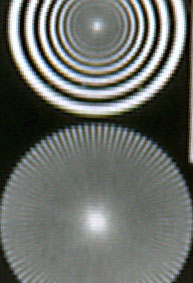 |
| Разрешение вдоль сенсора около 1500 dpi. Разрешение поперек также существенно возросло. Фрагмент 1:1 скана с разрешением 3200 dpi. |
А так сканируется узкий негатив, не прижатый к стеклу, а в предназначенной для этого рамке.
 |
Весь снимок. |
 |
И его фрагмент 1:1 при сканировании с разрешением 1600 dpi. |
Теперь новым сканером я почти доволен. При сканировании узкой пленки он не уступает Epson 3200. А если получится расширить область сканирования в режиме сканирования «на просвет» или программно гасить лампу в режиме «на отражение», то и по формату 3200 он не уступит.


